
微星(MSI)作为知名的电脑硬件制造商,其主板受到众多电脑用户的青睐。BIOS(基本输入输出系统)是主板重要的固件,负责计算机硬件的初始化和启动顺序的设置。很多用户在安装操作系统或者调整硬盘配置时,需要进入微星主板的BIOS界面,设置硬盘启动顺序,以保证系统能够从正确的硬盘启动。本文将详细介绍如何在微星BIOS中设置硬盘启动顺序,帮助广大用户顺利完成相关操作。
一、了解BIOS与启动顺序
BIOS是电脑开机时首先运行的软件,负责检测硬件和启动操作系统。启动顺序指的是BIOS检测设备的优先级,比如硬盘、U盘、光驱等。正确设置硬盘启动顺序,可以确保系统从安装了操作系统的硬盘启动,避免因为错误的启动设备导致开机失败或进不了系统。
二、准备工作
在开始之前,请确认您已经连接好硬盘以及其他设备,特别是在多硬盘环境下,要知道想要设置为启动盘的硬盘型号和接口位置。建议使用微星主板配套的键盘,并准备好从网上查找的主板型号说明书,以备不时之需。同时,设置前最好备份重要数据,防止操作失误造成数据丢失。
三、进入微星BIOS
1. 开机后,系统自检时屏幕会显示按哪个键进入BIOS或设置界面。微星主板通常为“Delete”键或“F2”键。
2. 反复按下“Delete”键,直到进入BIOS主界面。
3. 如果进入的是“Click BIOS 5”等图形化界面,操作会更直观;如果是传统的界面,则是文本菜单显示。
四、找到启动顺序设置
1. 在BIOS主界面中,找到“Boot”菜单(启动菜单)。不同版本BIOS菜单名称和界面略有差异,但一般都包含“Boot”或者“启动”字样。
2. 进入“Boot”菜单后,会看到启动选项(Boot Option #1、Boot Option #2等)
3. 启动选项对应的是设备优先级,从第一项开始依次检测启动设备。
五、设置硬盘启动顺序
1. 找到您想要设置为首选启动盘的硬盘字符或名称。
2. 选择“Boot Option #1”,按回车键后选择对应的硬盘作为第一启动设备。
3. 若有多于一块硬盘,可按需设置第二启动设备、第三启动设备。
4. 需要时,可设置USB设备、光驱启动优先级,确保系统优先从硬盘启动。
六、保存并退出BIOS
1. 设置完成后,找到“Save & Exit”选项,也可能是快捷键F10。
2. 选择保存当前设置并退出BIOS,系统会重启。
3. 重启后,电脑会根据新的启动顺序从指定硬盘启动操作系统。
七、常见问题及解决方案
1. 如果设置完成后依然无法从想要的硬盘启动,检查硬盘是否正确连接,以及是否含有操作系统。
2. 如果有多块硬盘且系统曾在其他硬盘安装过系统,建议拔掉不需要启动的硬盘,待系统引导稳定后再装回。
3. 当使用NVMe或M.2固态硬盘时,若BIOS版本较旧,可能无法识别,建议升级BIOS固件。
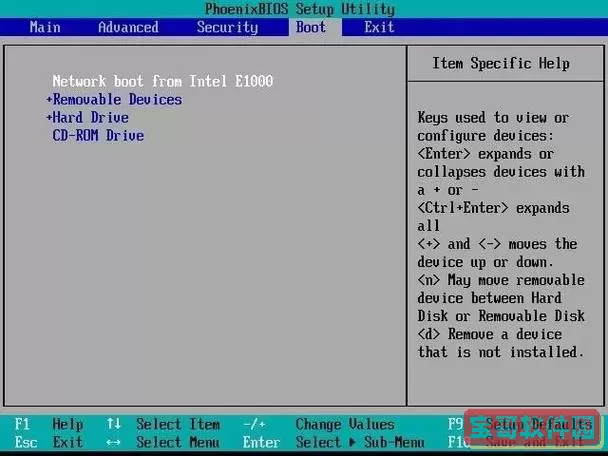
4. 在UEFI启动模式和传统Legacy启动模式下,硬盘启动配置有所不同,部分新电脑BIOS默认UEFI启动,确保硬盘的启动模式与BIOS兼容。
八、总结
微星主板的BIOS设置硬盘启动顺序操作相对简单,但需要用户对硬件有所了解并谨慎操作。正确的启动顺序设置有助于系统稳定启动,提升日常使用体验。遇到问题时,可以参考官方说明书,或在微星官方网站和技术论坛寻求帮助。掌握这项技能,将大大方便我们日常维护电脑,特别是在系统安装和重装过程中。
希望本文能帮助你顺利完成微星主板的硬盘启动顺序设置,提升使用体验。